
AX12L Pro V1.0 安装指南
本指南主要介绍设备包装清单、设备上网、扩展网络、用户上网、指示灯/接口/按钮说明、从旧路由器导入宽带账号密码、常见问题及安全信息,若要了解更多功能设置,可在“其他资料”模块或访问官网(www.tenda.com.cn)查看产品使用说明书(Web配置指南)。
场景一:首次使用路由器
步骤1 连线
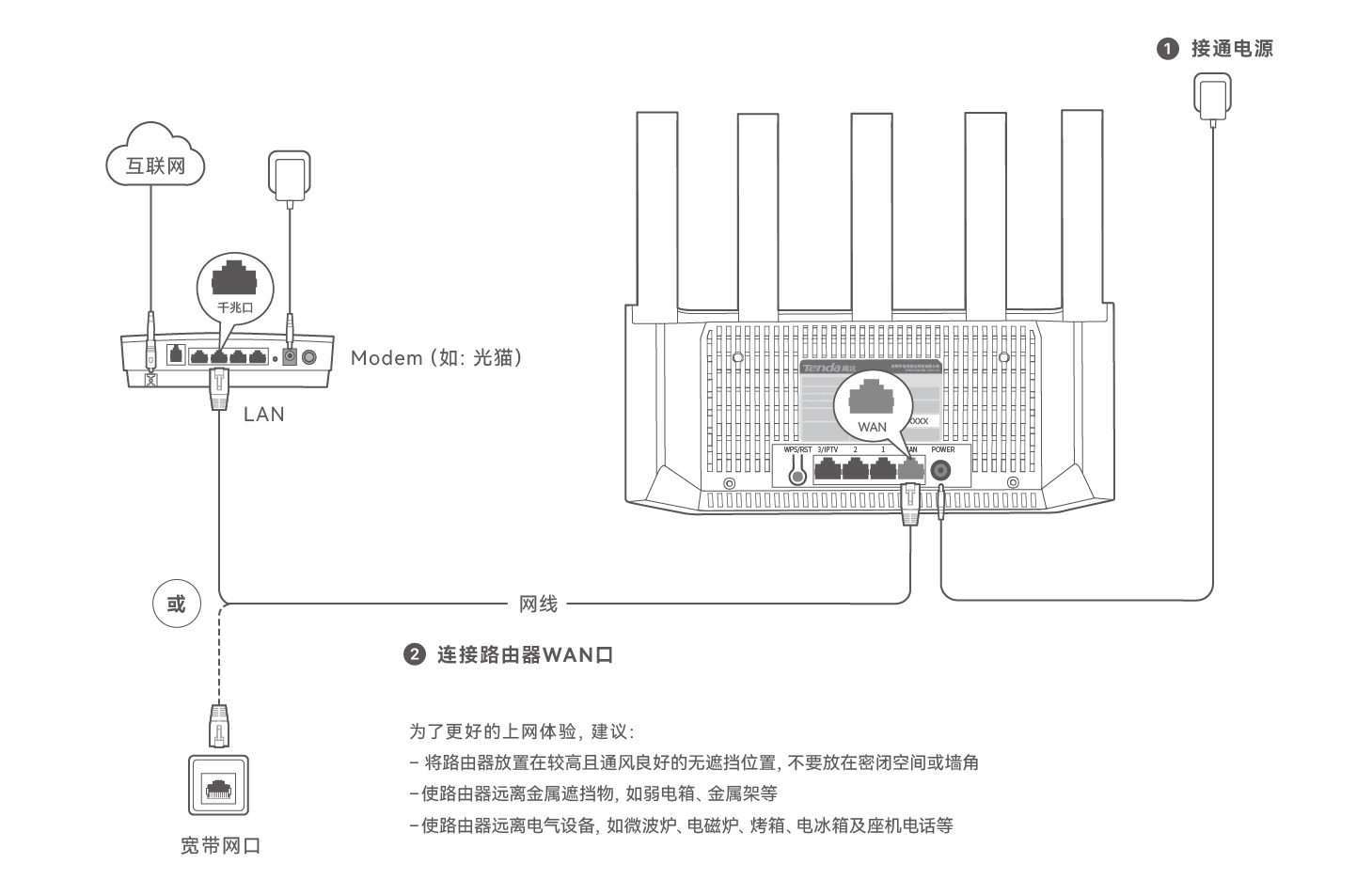
步骤2 设置上网
方法1:通过Web设置
1、用户设备连接到路由器。
方法1:手机等无线设备连接路由器的Wi-Fi。默认Wi-Fi名称(无线网络名称)请查看机身底面铭牌,默认没有Wi-Fi密码。
方法2:用网线将电脑连接到路由器的1、2、3/IPTV任意一个接口。
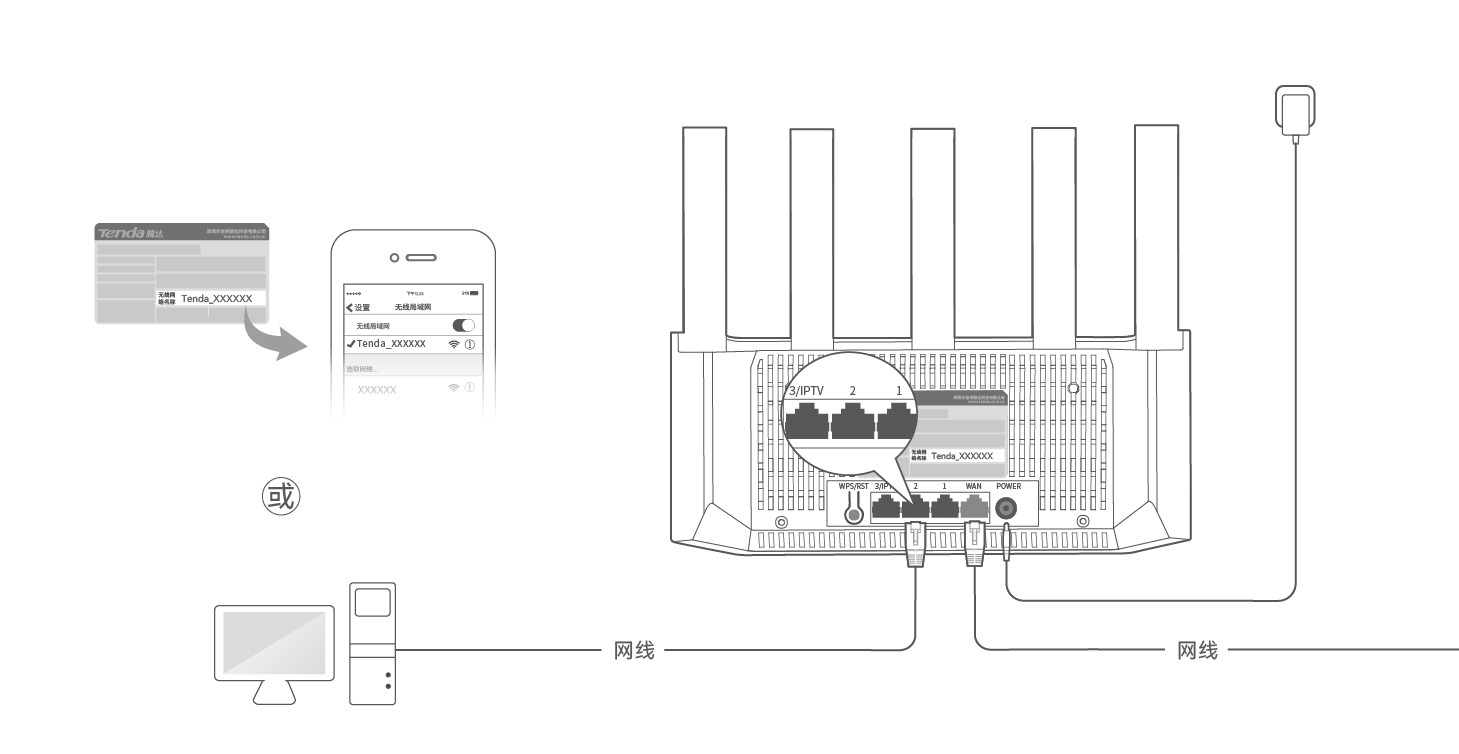
2、手机或电脑连接到路由器后,会自动打开浏览器,跳转至路由器管理页面。

3、根据操作向导完成设置。下文以手机设置为例,图示仅供参考。
❶
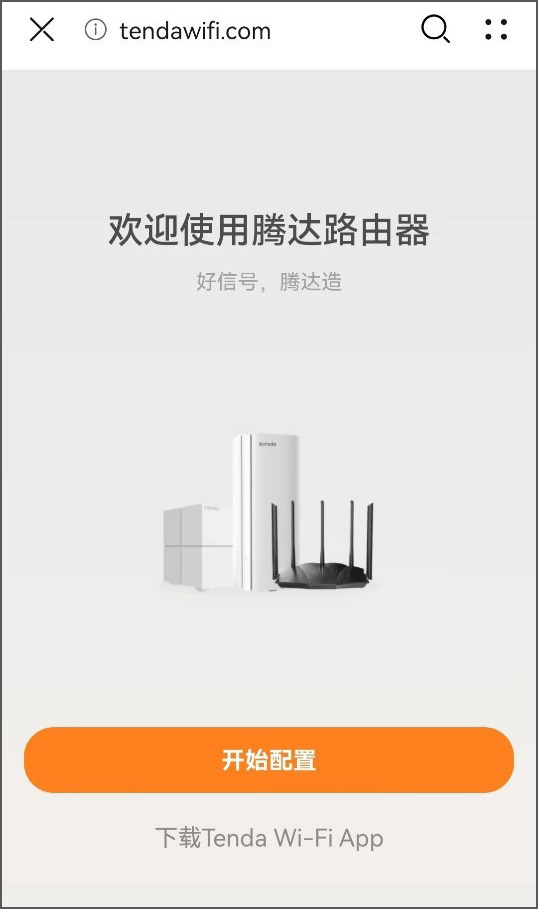
❷
情景一:您的网络无需任何配置就可以上网(如,已通过光猫拨号上网)。
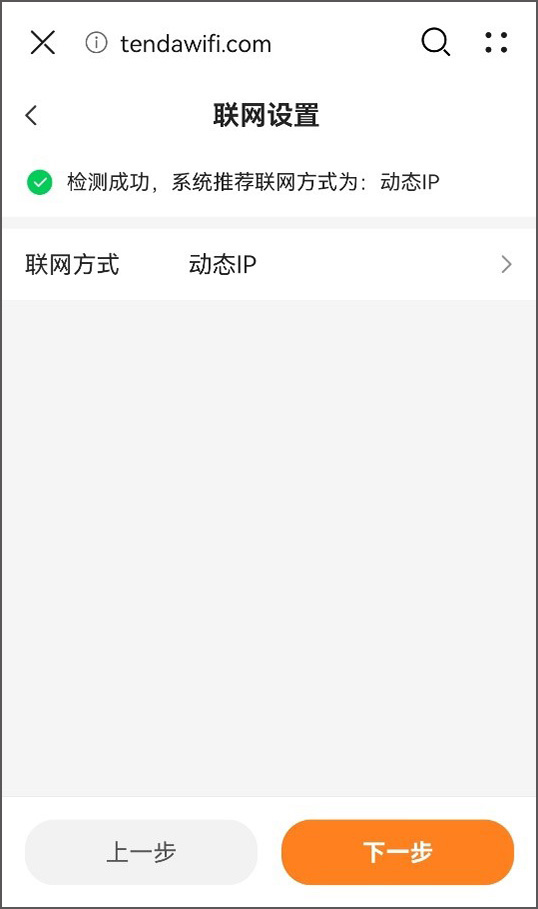
情景二:您的网络需要输入宽带账号和密码才能上网。
- 若您记得宽带账号和密码,请直接输入。
- 若您忘记了宽带账号和密码,请联系宽带服务商获取宽带账号/密码,然后手动输入。或参考从旧路由器导入宽带账号密码。
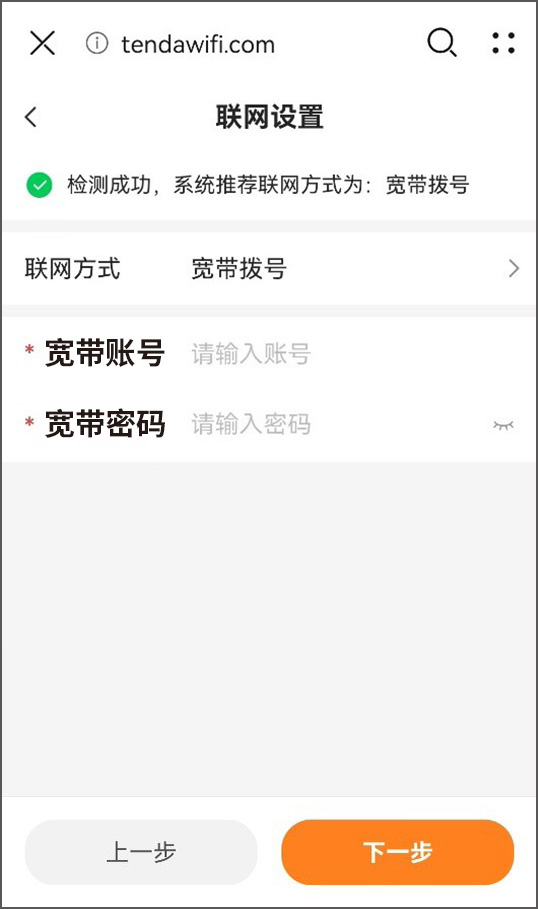
❸
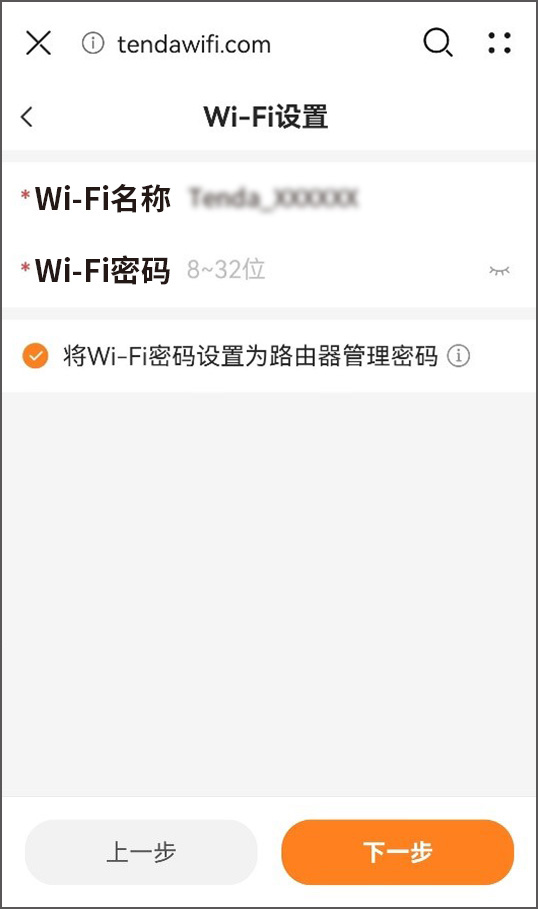

设置完成。指示灯绿色长亮,表示联网成功。
本路由器支持IPv6且默认开启。若您的宽带服务已支持IPv6,设置完成后,即可访问IPv6网络。
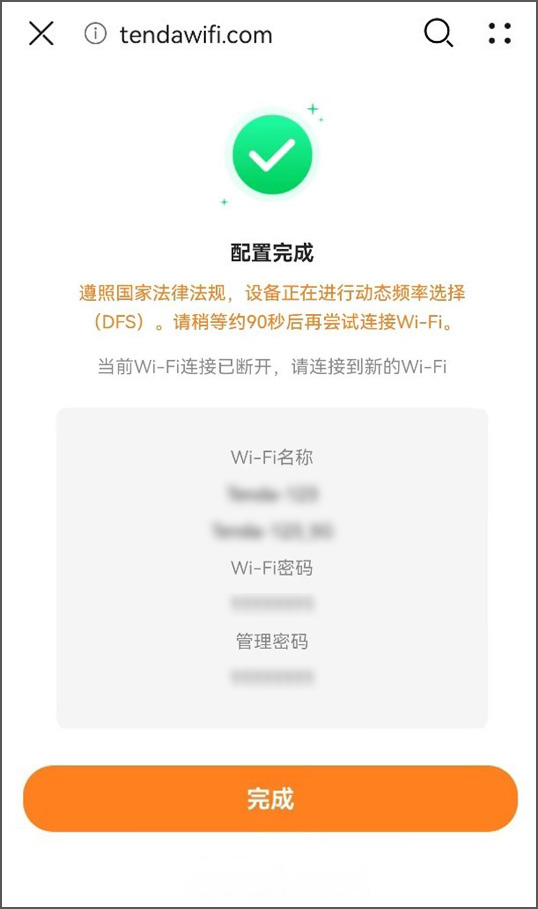
方法2:通过App设置
1.扫描以下二维码,或者在手机的应用市场或App Store中搜索Tenda WiFi,将Tenda WiFi App下载并安装到您的手机上。
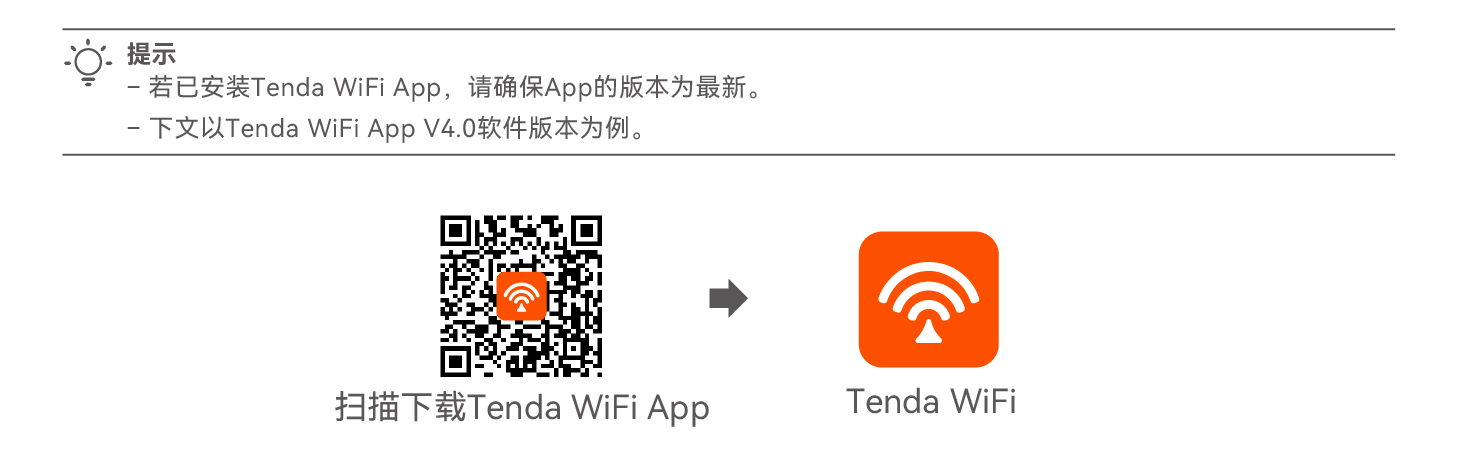
2.手机等移动终端连接路由器的Wi-Fi。默认Wi-Fi名称(无线网络名称)请查看机身底面铭牌,默认没有Wi-Fi密码。
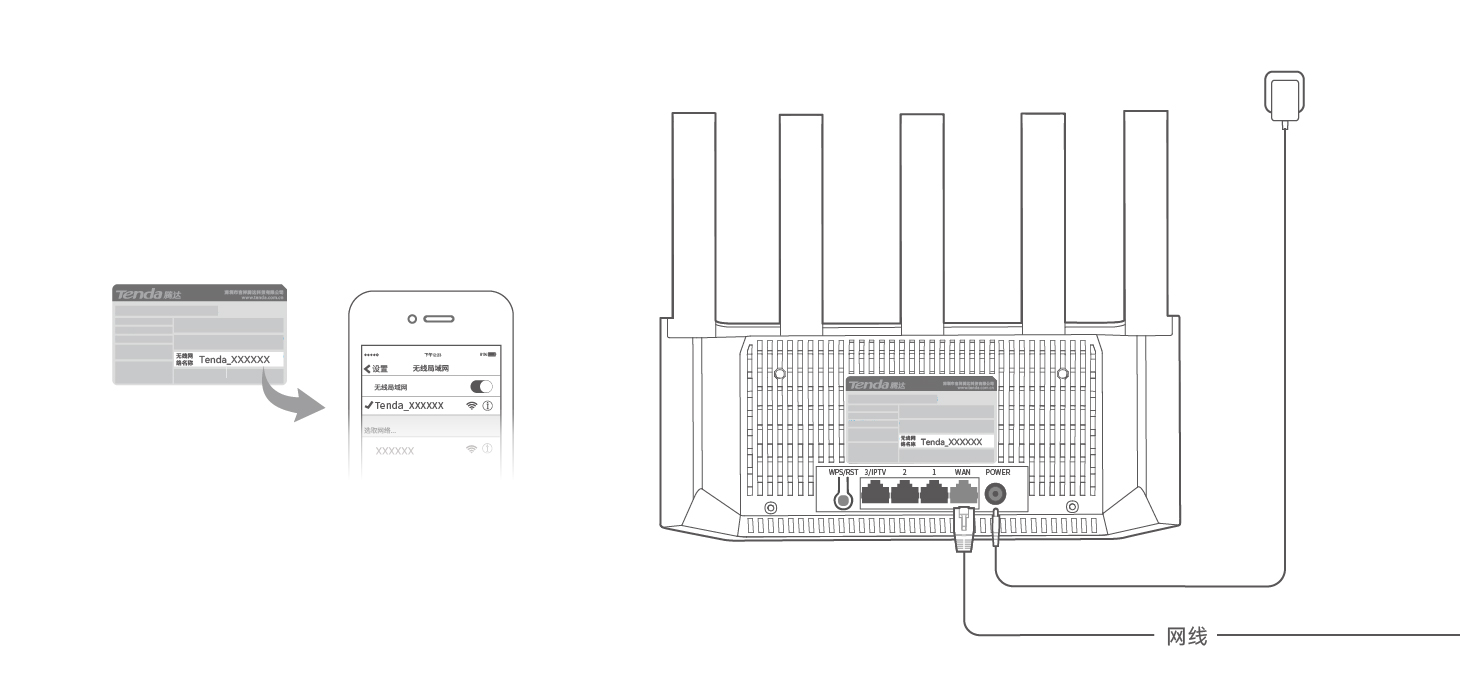
3.运行Tenda WiFi App,参考下文操作。
❶
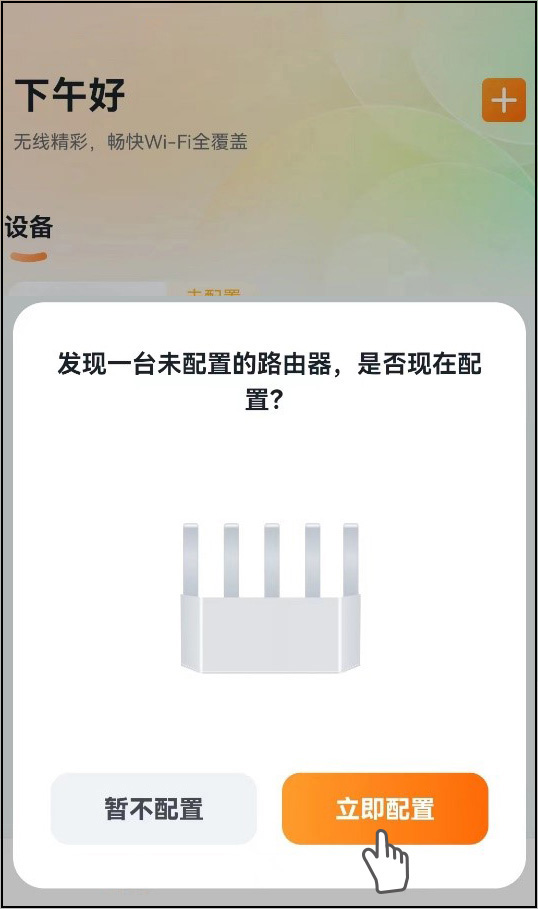
❷
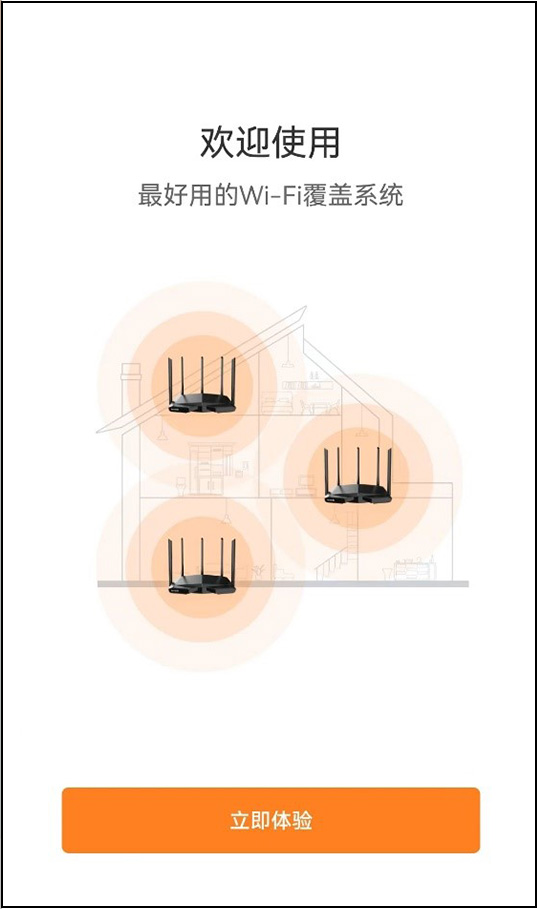
❸
情景一:您的网络无需任何配置就可以上网(如,已通过光猫拨号上网)。
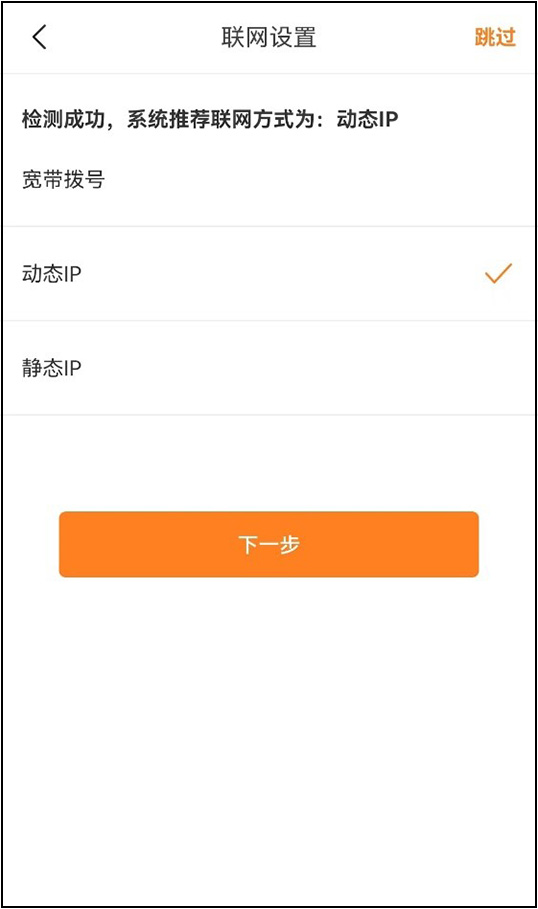
情景二:您的网络需要输入宽带账号和密码才能上网。
- 若您记得宽带账号和密码,请直接输入。
- 若您忘记了宽带账号和密码,请联系宽带服务商获取宽带账号/密码,然后手动输入。或参考从旧路由器导入宽带账号密码。
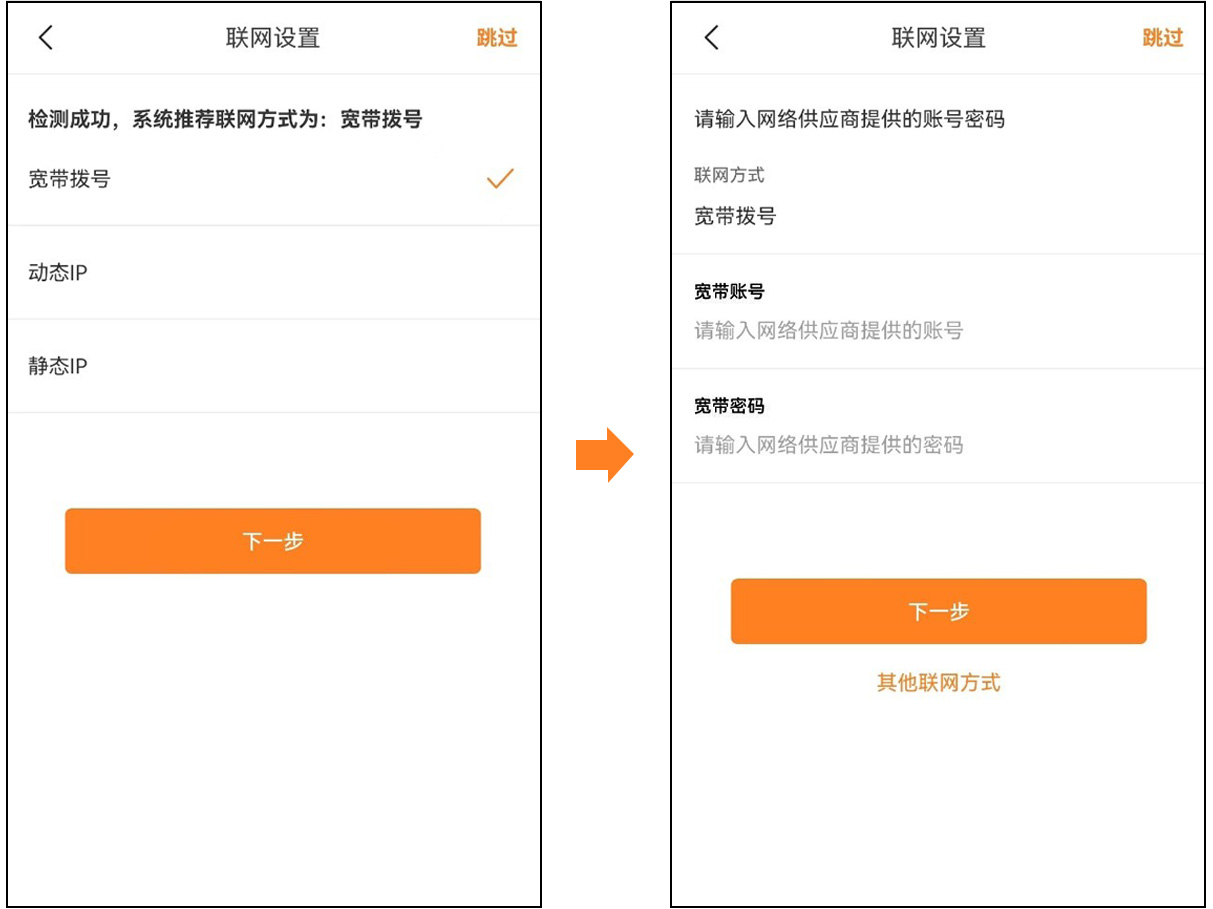
❹
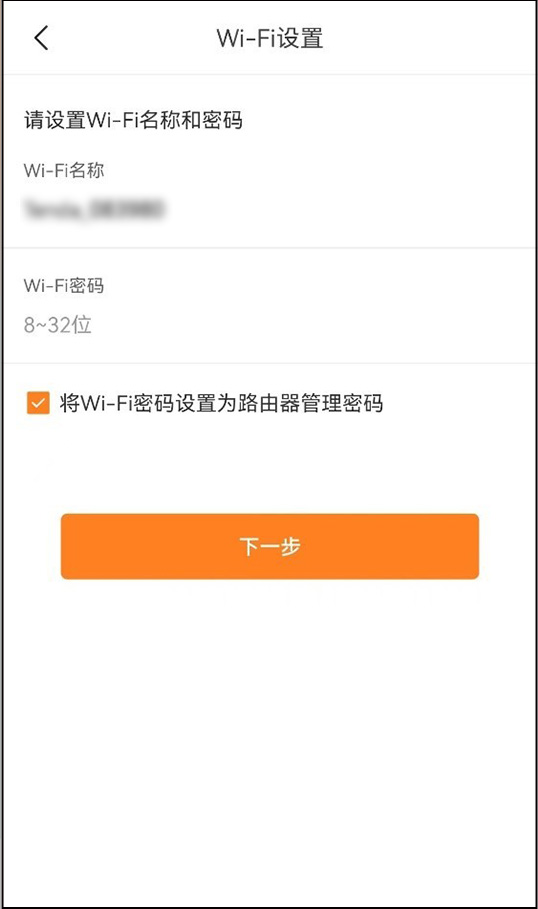
设置完成。路由器指示灯将绿色长亮,表示联网成功。
本路由器支持IPv6且默认开启。若您的宽带服务已支持IPv6,设置完成后,即可访问IPv6网络。
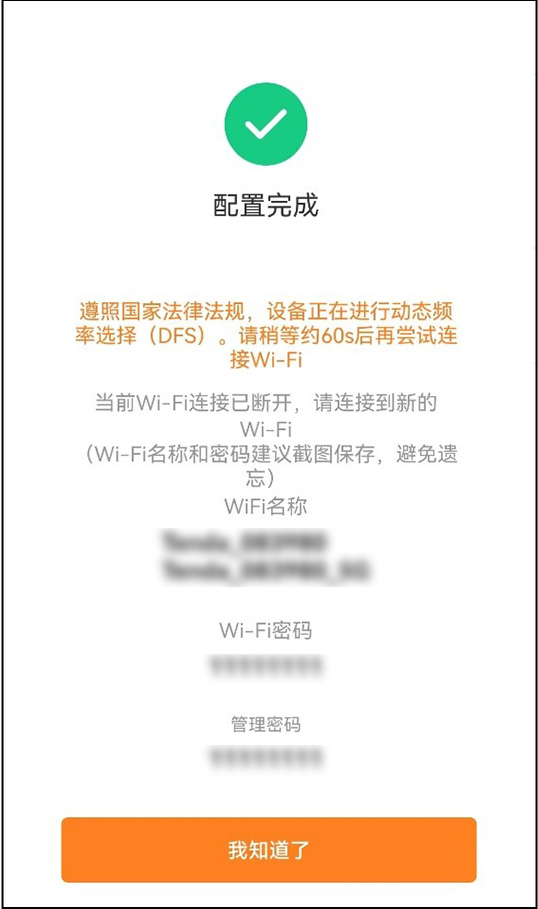
若您想要通过Tenda WiFi App管理路由器,请连接新的Wi-Fi,然后运行Tenda WiFi App,按照界面操作,即可管理路由器。

用户上网
-无线设备上网:连接路由器新的Wi-Fi(见配置完成页提示)即可。您可以连接任意一个Wi-Fi上网,推荐连接5G Wi-Fi。
*遵照国家法律法规,设备可能进行动态频率选择(DFS),会存在短时间内无法搜索到Wi-Fi的情况,请稍等1~2分钟后再尝试连接Wi-Fi。
-有线设备上网:用网线将设备连接到路由器的LAN口(1、2、3/IPTV)即可。
场景二:扩展已有路由器的Wi-Fi

步骤1:加入已有网络
1、将本路由器放在原路由器的附近(1~3米)并通电。
2、按一下(1~3秒)本路由器的组网按钮(WPS/RST)。指示灯绿色快闪。
3、2分钟内,按一下(1~3秒)原路由器的组网按钮(WPS/RST)。
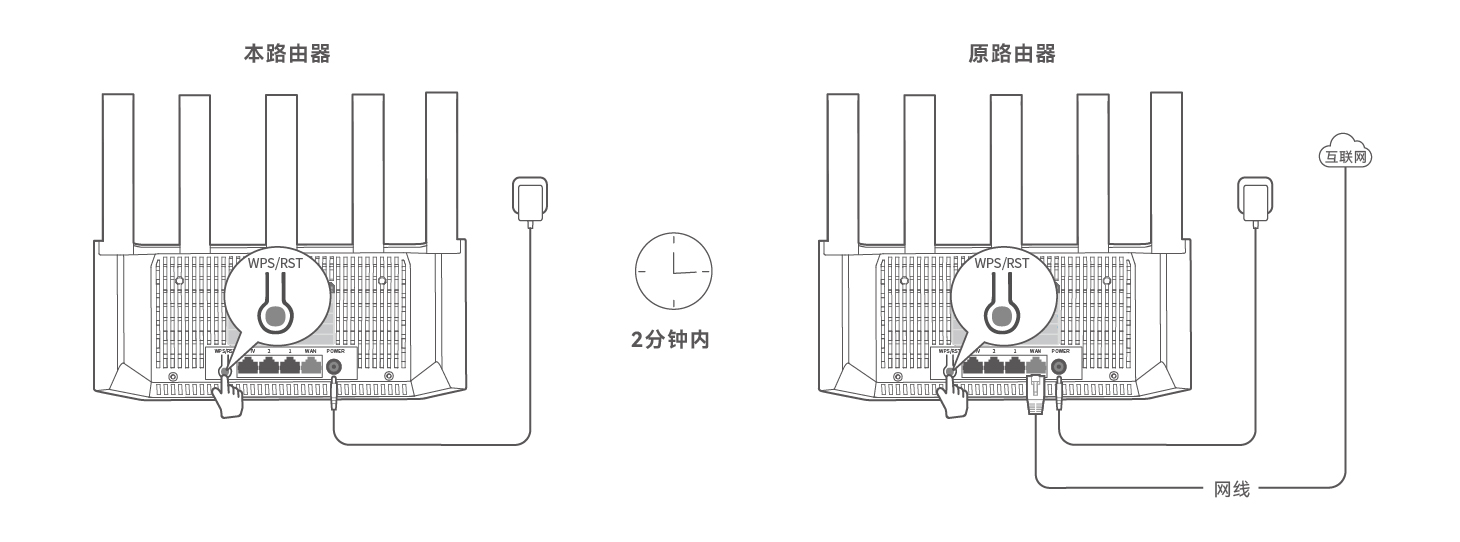
4、观察本路由器的指示灯,当它变为绿色长亮时,表示已成功加入已有网络。
步骤2:为本路由器选择合适的位置
1、为获得更好的上网体验,请参考以下建议将本路由器摆放在合适位置。
− 放在原路由器的无线覆盖范围内
− 远离微波炉、电磁炉、电冰箱
− 距离地面较高且周围遮挡物较少
2、给本路由器通电。
3、1~2分钟后,观察本路由器指示灯,若为绿色长亮,则组网质量佳,所选位置合适。否则,建议调整本路由器位置,使其更靠近原路由器,以获得更好的组网质量。
扩展成功。
用户上网
− 无线设备上网:连接无线网络即可(本路由器的Wi-Fi名称、Wi-Fi密码与原路由器相同)。
− 有线设备上网:用网线将设备连接到任意一台路由器的LAN口(1、2、3/IPTV)即可。
如果还有路由器需要加入到本无线网络,请重复场景二的步骤1~步骤2进行设置。
从旧路由器导入宽带账号密码
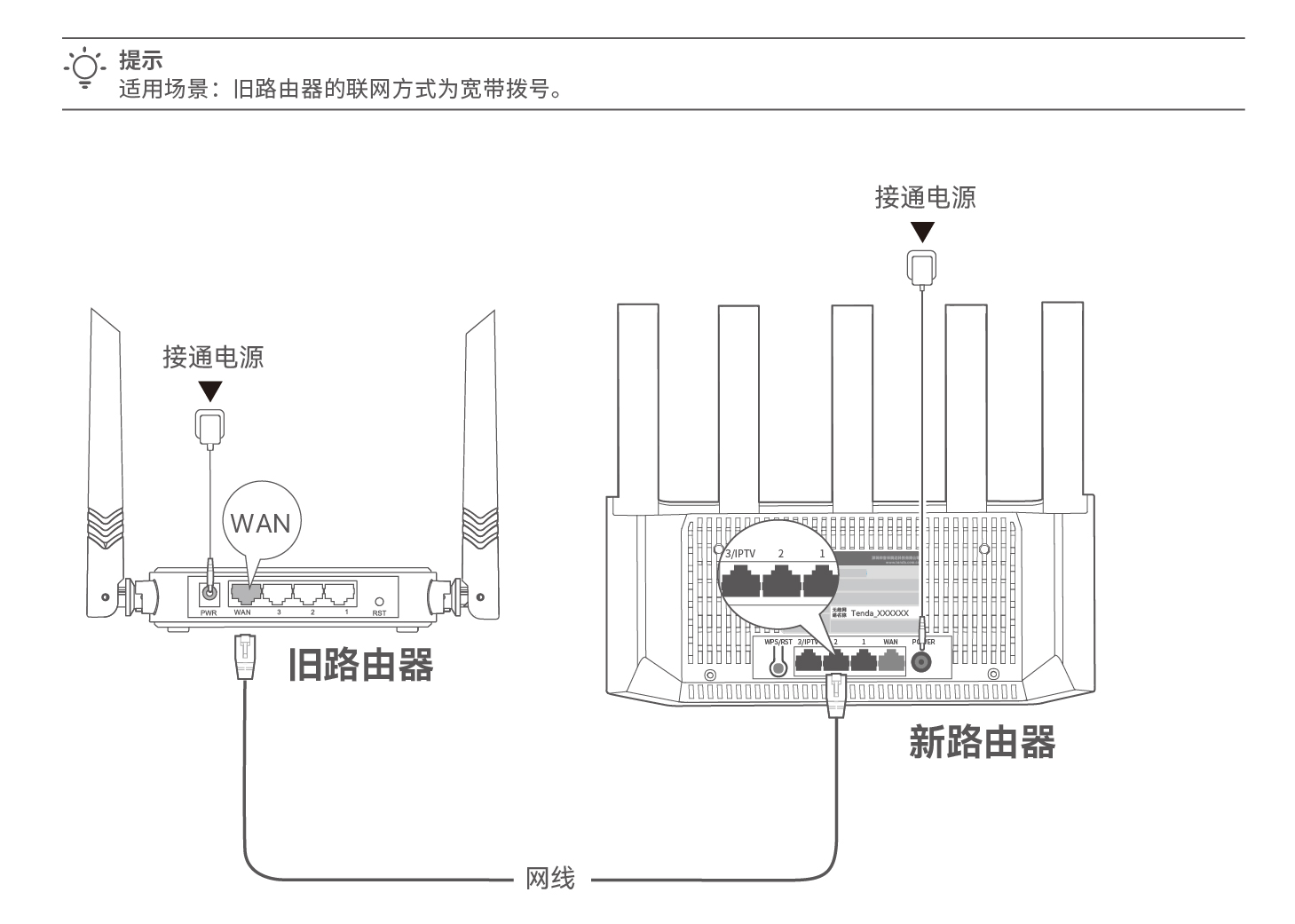
❶接通新、旧路由器的电源。
❷将新路由器LAN口(1、2、3/IPTV)连接到旧路由器WAN口。
当新路由器指示灯快闪约8秒后,宽带账号和密码成功迁移到新路由器,此时,可以移除旧路由器。
安全信息
在使用和操作本设备前,请阅读并遵守以下注意事项,以确保设备性能稳定,并避免出现危险或非法情况。
−本设备仅限室内安全使用。
−请勿在禁止使用无线设备的场所使用本设备。
−请使用包装配套的电源适配器。
−电源插头作为断开电源的装置。
−电源插座应安装在设备附近并应易于触及。
−桌面安装时,需将设备放置于足够大并且干净平稳的表面。
−请将本设备放在儿童难以触及的地方,以免儿童将其当成玩具,造成人身伤害。
−设备接入互联网可能面临网络安全问题,请加强个人信息安全的保护。
−工作环境:温度:0~40℃;湿度:(10~90)%RH,无凝结。
−存储环境:温度:-20℃~70℃;湿度:(5~90)%RH,无凝结。
−确保设备远离水、火、强电场、强磁场、易燃易爆物品。
−雷雨天气或长期不用时,请拔下本设备电源及所有线缆。
−若电源插头或电源线已损坏,请勿继续使用。
−若设备出现冒烟、异响、有异味等异常现象,请立刻停止使用并断开电源,拔出连接在设备上的所有线缆,并联系售后。
−请勿擅自拆卸或改装设备及配件,否则该设备及配件将不予保修,也可能发生危险。
−请务必按照当地的法律法规处理本设备及其配件,不可将它们作为生活垃圾处理。
若本指南内容与适用的法律冲突,则以法律规定为准。
技术支持
深圳市吉祥腾达科技有限公司
- 地址:深圳市南山区西丽中山园路1001号TCL高新科技园E3栋6~8层
- 网址:www.tenda.com.cn
- 技术支持邮箱:tenda@tenda.com.cn
版权声明
版权所有 © 2023深圳市吉祥腾达科技有限公司。保留一切权利。
由于产品版本升级或其它原因,本文档内容会不定期更新。文中所有信息仅作为使用指导,不构成任何形式的担保。
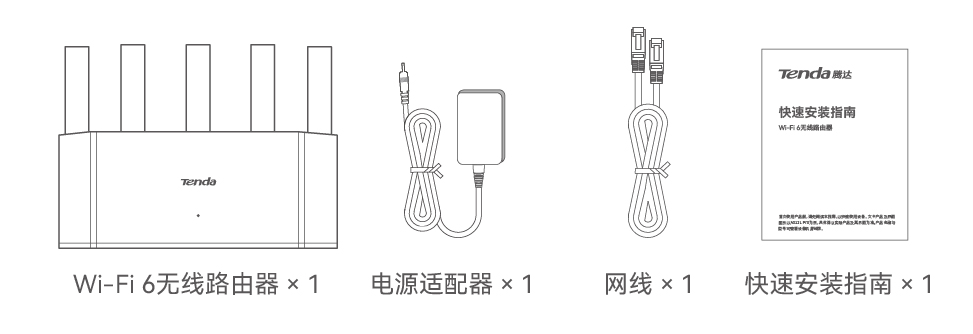
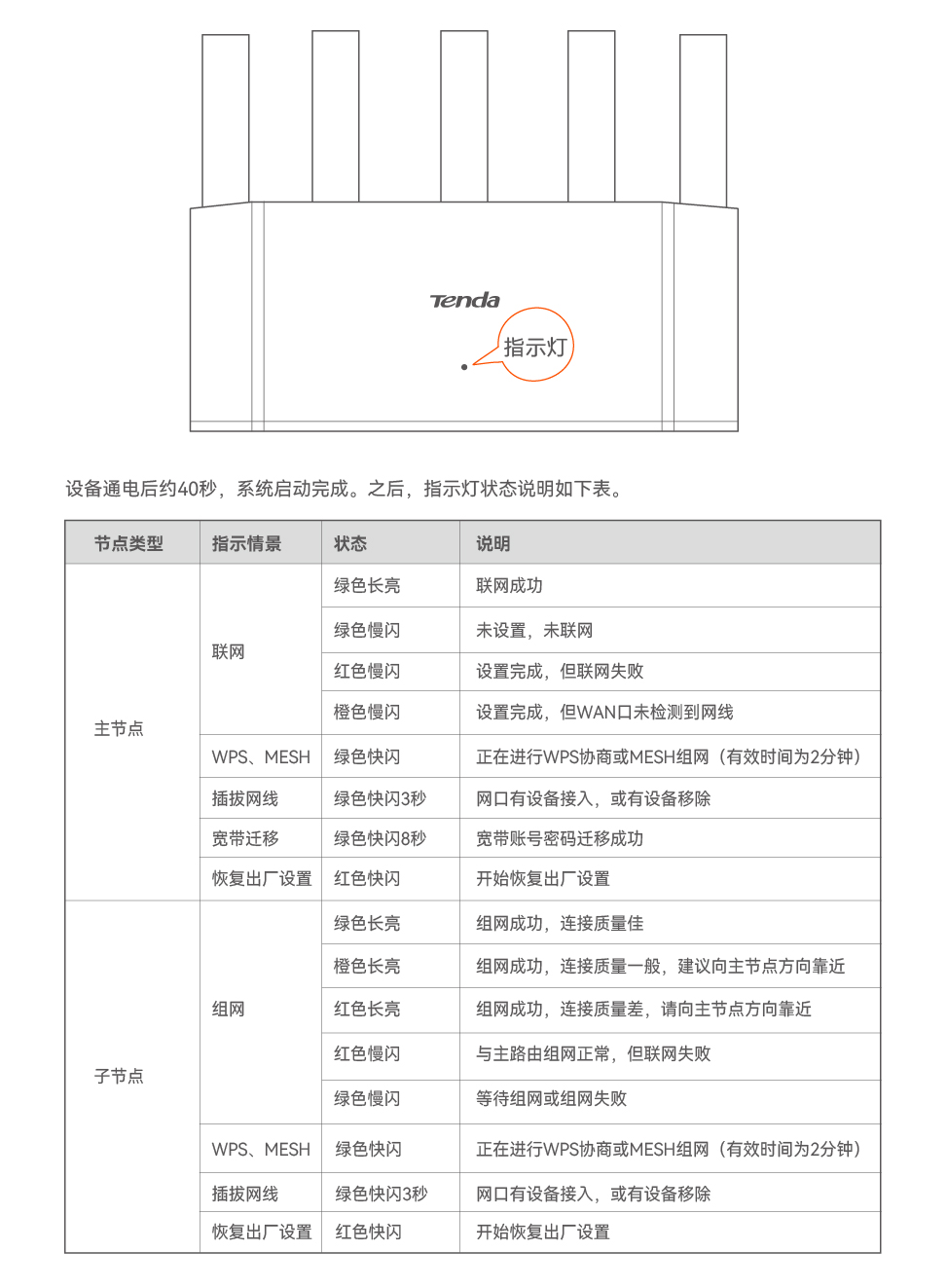

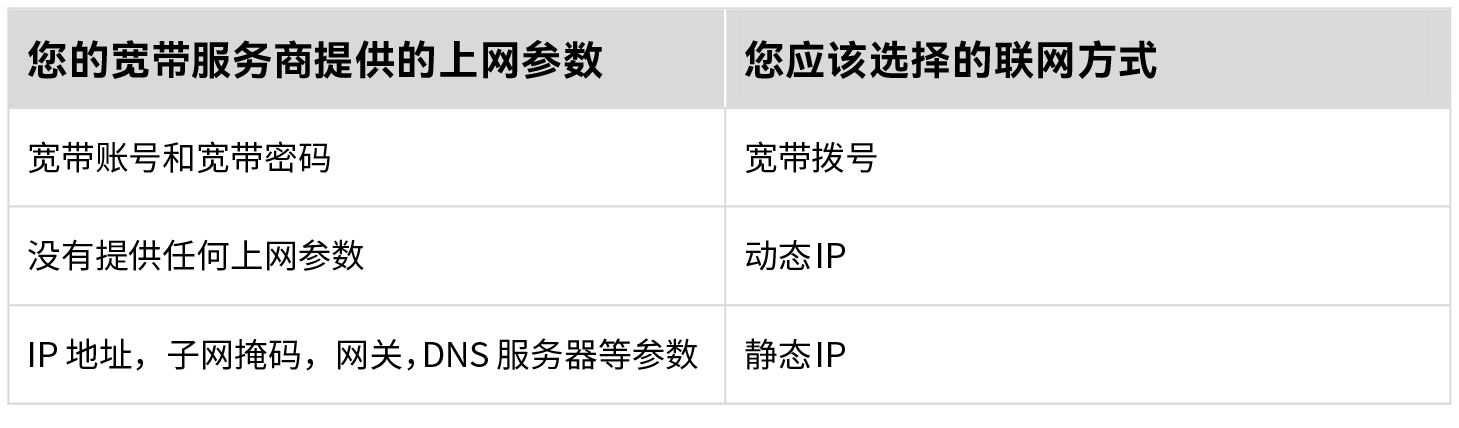
 并根据提示操作。
并根据提示操作。